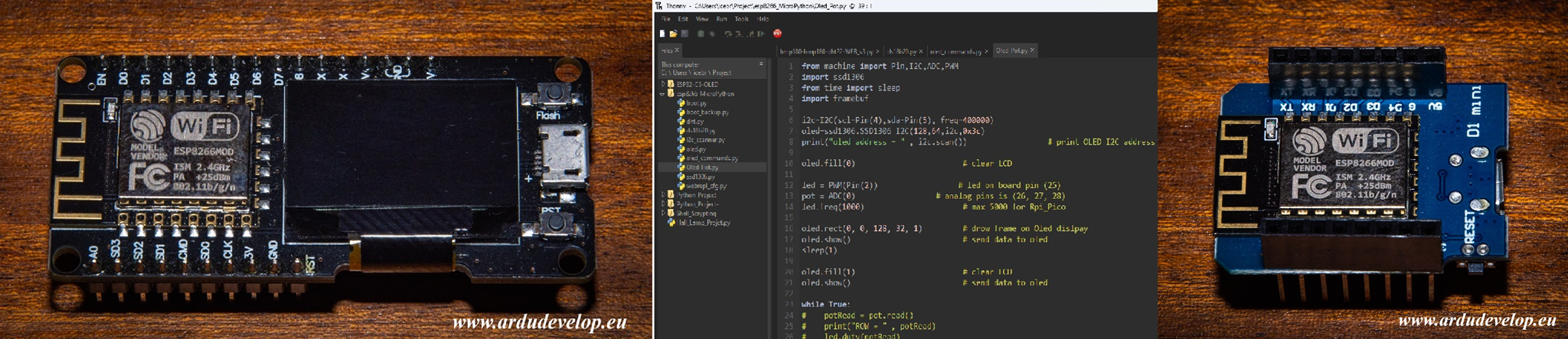
MicroPython е мощен и лек интерпретатор на Python, който е специално разработен за микроконтролери. Той позволява на разработчиците да пишат Python код директно на хардуерни платформи като ESP8266, предоставяйки лесен и ефективен начин за управление на периферни устройства и разработване на IoT проекти. В тази статия ще разгледаме как да инсталирате MicroPython на две платформи: ESP8266 D1 Mini и ESP8266 с OLED дисплей.
Какво ви е необходимо?
- ESP8266 D1 Mini или ESP8266 с OLED дисплей
- USB кабел за връзка с компютъра
- Инсталиран Python на вашия компютър
- Инструмент за качване на фърмуера, като esptool.py
Стъпка 1: Сваляне на MicroPython фърмуера
Преди да започнете инсталацията, трябва да свалите подходящия фърмуер за вашето устройство.
- MicroPython за ESP8266: Можете да свалите най-новата версия на MicroPython за ESP8266 от официалния сайт на MicroPython.
Стъпка 2: Инсталиране на Python и esptool.py
За да качите MicroPython на вашето устройство, трябва да използвате esptool.py, който е инструмент, написан на Python, за комуникация с ESP8266 и ESP32.
- Инсталирайте Python: Ако все още нямате инсталиран Python, свалете и инсталирайте последната версия от официалния сайт.
Инсталирайте esptool.py: След като сте инсталирали Python, отворете терминала/командния ред и изпълнете следната команда, за да инсталирате esptool:
python3 -m pip install esptoolСтъпка 3: Свързване на устройството и подготовка
- Свържете ESP8266 D1 Mini или ESP8266 с OLED към вашия компютър чрез USB кабел.
- Уверете се, че вашето устройство е разпознато от компютъра. Можете да проверите това, като отворите Device Manager на Windows или /dev директорията на Linux/Mac.
Стъпка 4: Изтриване на съществуващия фърмуер
Преди да качите MicroPython, е добра практика да изтриете съществуващия фърмуер:
esptool.py --port /dev/ttyUSB0 erase_flash # За Linux
python3 -m esptool --port COM4 erase_flash # Za WindowsАко сте на Linux заменете /dev/ttyUSB0 с порта, на който е свързано вашето устройство. В случай, че сте на Windows COM4 с правилния COM порт.
Стъпка 5: Качване на MicroPython
След като сте изтрили стария фърмуер, можете да качите MicroPython:
esptool.py --port /dev/ttyUSB0 --baud 460800 write_flash --flash_size=detect 0 ESP8266_GENERIC-20240602-v1.23.0.bin # За Linux
python3 -m esptool --port COM4 --baud 460800 write_flash --flash_size=detect 0 ESP8266_GENERIC-20240602-v1.23.0.bin # За WindowsОтново, заменете /dev/ttyUSB0 с правилния порт (ако сте на Linux) и ESP8266_GENERIC-20240602-v1.23.0.bin с името на файла на сваления фърмуер.
И за Windows заместете COM4 с порта който е назначен за устройството, и ESP8266_GENERIC-20240602-v1.23.0.bin със съответния bin файл който сте изтеглили.
Забележка: Някои ESP8266 като D1 mini изискват задаване на допълнителни параметри при инсталирането на MicroPython, като оказването на големината на флаш паметта. Може да разберете това, като след качаване на MicroPython на вашия процесор той се държи неадекватно и/или изписва “гаргарици” в конзолата. Тогава може да използвате този метод на качване на MicroPython:
python3 -m esptool --port COM7 --baud 460800 write_flash --flash_size=4MB 0x0 ESP8266_GENERIC-20241025-v1.24.0.bin -fm dioСтъпка 6: Проверка на инсталацията с Thonny
След успешното качване на фърмуера, можете лесно да проверите дали MicroPython работи правилно, като използвате Thonny – удобна и лесна за употреба среда за разработка, която поддържа MicroPython.
- Инсталирайте Thonny: Ако все още нямате Thonny, можете да го свалите и инсталирате от официалния сайт.
- Свържете вашето устройство: Свържете ESP8266 D1 Mini или ESP8266 с OLED към компютъра чрез USB кабела.
- Отворете Thonny и конфигурирайте го за работа с MicroPython:
- Отидете в менюто “Tools” > “Options”.
- Изберете “Interpreter”.
- В падащото меню “Interpreter”, изберете “MicroPython (ESP8266)”.
- В полето “Port” изберете порта, към който е свързано вашето устройство.
- Проверете връзката: Ако всичко е конфигурирано правилно, в долната част на Thonny ще видите MicroPython REPL (Read-Eval-Print Loop). Това е конзолата, където можете да въвеждате Python команди директно и да получавате отговори в реално време.
- Тестване: Въведете прост Python код като:
print("Hello, MicroPython!")Ако виждате резултата отпечатан в конзолата, това означава, че MicroPython е успешно инсталиран и работи на вашето устройство.
Използването на Thonny значително улеснява разработката на MicroPython проекти, особено за начинаещи, тъй като предлага интуитивен интерфейс и вградени инструменти за отстраняване на грешки.
Заключение
Вие вече успешно сте инсталирали MicroPython на вашата ESP8266 платформа. Оттук нататък можете да започнете да пишете и изпълнявате Python скриптове директно на вашето устройство, което отваря врати към безбройни възможности за IoT проекти.
